
Google का पेज कैश जीवनरक्षक हो सकता है। हालाँकि, तकनीकी दिग्गजों द्वारा खोज को सुव्यवस्थित करने के कदम को देखते हुए, कैश्ड पृष्ठों तक पहुँचने का तरीका प्रतिदिन बदलता प्रतीत होता है परिणाम और त्वरित पूर्वावलोकन, त्वरित दृश्य और अन्य समान, कम उपयोग वाले फ़ंक्शन जैसी एक बार-उल्लेखनीय सुविधाओं को हटा दें। कैश्ड पृष्ठ अनिवार्य रूप से त्वरित डेटा स्नैपशॉट के रूप में कार्य करते हैं, Google आपकी खोज क्वेरी के साथ तुलना करता है, जिसके लिए एक सुविधाजनक साधन प्रदान करता है उन वेबपेजों के बैक-अप संस्करणों तक पहुंच बनाना जो अन्यथा हटा दिए गए हों या वेब की भारी मात्रा के कारण भारी भीड़भाड़ वाले हों ट्रैफ़िक। हालाँकि यह पूरी तरह से आवश्यक नहीं है, लेकिन Google के कैश्ड पृष्ठों को नियमित रूप से प्रारूपित करने के विपरीत देखना पेज आपको साइट की समग्र प्रोसेसिंग और उसके बाद की लोडिंग को कम करके त्वरित देखने की सुविधा प्रदान करते हैं समय।
इसके अतिरिक्त, यह दर्शकों को कुछ पृष्ठों के पहले के संस्करणों को देखने की क्षमता प्रदान करता है जिन्हें उनके बाद बदल दिया गया हो सकता है मूल प्रकाशन या सदस्यता-आधारित भुगतान दीवार के पीछे छिपा रहता है, जिससे दर्शकों को पुराना या अन्यथा प्रतिबंधित देखने की अनुमति मिलती है सामग्री। Google ने निश्चित रूप से वेब पर सभी साइटों को अनुक्रमित नहीं किया है - कैश्ड लिंक आमतौर पर उन साइटों के लिए छोड़ दिए जाते हैं जो विशेष रूप से अपनी सामग्री को सूचीबद्ध न करने का अनुरोध करते हैं। संग्रहीत या कैश्ड - लेकिन अधिकांश कैश्ड पृष्ठ खोज परिणामों में एम्बेडेड विभिन्न लिंक के माध्यम से उपलब्ध होते हैं या पते के माध्यम से सीधे पहुंच योग्य होते हैं छड़। हालाँकि, पार्क में प्रतिदिन टहलने की तुलना में कैश ढूँढना एक प्रकार का कैश-22 से अधिक माना जा सकता है।
अनुशंसित वीडियो
यहां Google के कैश्ड पृष्ठों तक सीधे पहुंचने के बारे में हमारी संक्षिप्त मार्गदर्शिका दी गई है, ताकि आप पृष्ठों को तेज़ी से लोड कर सकें और पुरानी सामग्री खोज सकें जो आपसे छूट गई हो। इसके अतिरिक्त, हमारे गाइड भी देखें अपने ब्राउज़र का कैश कैसे साफ़ करें यदि आप नवीनतम वेबसाइट सामग्री, या हमारे गाइड को पुनः प्राप्त करना चाह रहे हैं ब्राउज़र कुकीज़ कैसे सक्षम करें यदि आपको किसी साइट के विभिन्न तत्वों तक पहुंचने में परेशानी हो रही है।
Google खोज परिणामों के माध्यम से कैश्ड पृष्ठ देखें
Google पर कोई भी चीज़ लंबे समय तक एक जैसी नहीं रहती। हालाँकि कंपनी ने एक बार एक निर्दिष्ट खोज परिणाम पर माउस घुमाते हुए तत्काल पूर्वावलोकन पैनल के भीतर कैश्ड पृष्ठों को देखने की क्षमता की पेशकश की थी, लेकिन अब ऐसा नहीं है। हालाँकि, उपयोगकर्ता अभी भी उपलब्ध होने पर हरे ड्रॉप-डाउन तीर का उपयोग करके खोज परिणामों के भीतर से कैश्ड पेज देख सकते हैं। यह त्वरित और आसान है, हालांकि यह कभी-कभी प्रतिबंधित हो सकता है।
चरण 1: Google खोज करें - पर नेविगेट करें मुख्य Google मुखपृष्ठ, लोगो के नीचे परिणामी टेक्स्ट फ़ील्ड में अपनी वांछित खोज क्वेरी या मांगी गई जानकारी दर्ज करें, और ग्रे पर क्लिक करें गूगल खोज बटन नीचे बाईं ओर, प्रवेश फ़ील्ड के नीचे स्थित है।

चरण 2: वांछित कैश्ड पृष्ठ तक पहुंचें — खोज परिणामों में वह वेबपेज ढूंढें जिसे आप देखना चाहते हैं। एक बार मिल जाने पर - और यदि उपलब्ध हो - तो नीले शीर्षक शीर्षक के नीचे, वेबपेज के संबंधित यूआरएल के सीधे दाईं ओर स्थित छोटे, हरे ड्रॉप-डाउन तीर पर क्लिक करें। बाद में, का चयन करें कैश्ड उक्त पृष्ठ के कैश्ड संस्करण को देखने के लिए परिणामी ड्रॉप-डाउन मेनू के शीर्ष पर विकल्प। हालांकि हमेशा ऐसा नहीं होता है, आमतौर पर कैश्ड पेज के शीर्ष पर एक ग्रे बैनर दिखाई देगा जो स्नैपशॉट लेने की सटीक तारीख और समय को दर्शाता है। बैनर कैश्ड लिंक से संबंधित Google की अतिरिक्त जानकारी के साथ-साथ पृष्ठ के नवीनतम संस्करण के लिंक भी प्रदान करेगा।
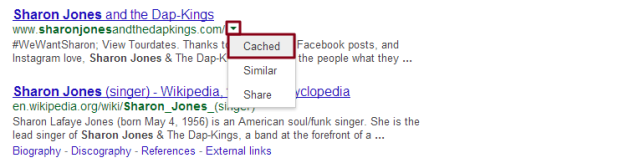
एड्रेस बार का उपयोग करके कैश्ड पेज देखें
यदि आपके मन में पहले से ही सटीक यूआरएल है तो सही वेबपेज खोजना और खोजना हमेशा आवश्यक नहीं होता है। Google के सहज पता-खोज ऑम्निबार के लिए धन्यवाद, उक्त साइट के कैश्ड पेज पर नेविगेट करना यूआरएल के ठीक सामने एक शब्द दर्ज करने जितना आसान है। यदि अधिक सुविधाजनक नहीं है, तो मान लें कि आपके मन में वेब पता है तो यह तेज़ है।
चरण 1: वेबपेज का पता लगाएं — चाहे आपके पास पहले से ही यूआरएल हो या त्वरित खोज के माध्यम से पता खोजा गया हो, उस वेबपेज का पता लगाएं जिसका आप कैश्ड संस्करण देखना चाहते हैं। जैसा कि पहले उल्लेख किया गया है, सभी वेबसाइटें कैश्ड पेजों की पेशकश नहीं करती हैं, लेकिन अधिकांश पेज के कुछ कैश्ड संस्करण की पेशकश करती हैं, चाहे वह कितना भी दिनांकित क्यों न हो।

चरण 2: पता बार में "कैश" दर्ज करें - जिस पृष्ठ का आप कैश्ड संस्करण देखना चाहते हैं उसका वांछित यूआरएल एड्रेस बार में डालने के बाद, टेक्स्ट के ठीक सामने "कैश:" दर्ज करें। उदाहरण के लिए, यदि आप www.digitaltrends.com देख रहे थे, तो आप मानक संस्करण के बजाय कैश्ड पेज देखने के लिए एड्रेस बार में बस "कैश: www.digitaltrends.com" दर्ज करना चाहेंगे। हालांकि हमेशा ऐसा नहीं होता है, आमतौर पर कैश्ड पेज के शीर्ष पर एक ग्रे बैनर दिखाई देगा जो स्नैपशॉट लेने की सटीक तारीख और समय को दर्शाता है। बैनर कैश्ड लिंक से संबंधित Google की अतिरिक्त जानकारी के साथ-साथ पृष्ठ के नवीनतम संस्करण के लिंक भी प्रदान करेगा।

Google कैश्ड पेजों तक सीधे कैसे पहुंचें, इस बारे में हमारी सरल मार्गदर्शिका के बारे में आप क्या सोचते हैं? क्या आप कोई बेहतर तरीका जानते हैं? नीचे टिप्पणी करके हमें बताएं।
संपादकों की सिफ़ारिशें
- Google अपने कुछ कर्मचारियों के लिए वेब एक्सेस में कटौती क्यों कर रहा है?
- डार्क वेब तक कैसे पहुंचें
- Google SGE का उपयोग कैसे करें - अपने लिए खोज जेनरेटर अनुभव आज़माएँ
- Google Docs में सुपरस्क्रिप्ट और सबस्क्रिप्ट कैसे करें
- Google का ChatGPT प्रतिद्वंद्वी अभी-अभी खोज में लॉन्च हुआ है। इसे आज़माने का तरीका यहां बताया गया है
अपनी जीवनशैली को उन्नत करेंडिजिटल ट्रेंड्स पाठकों को सभी नवीनतम समाचारों, मजेदार उत्पाद समीक्षाओं, व्यावहारिक संपादकीय और एक तरह की अनूठी झलक के साथ तकनीक की तेज़ गति वाली दुनिया पर नज़र रखने में मदद करता है।




